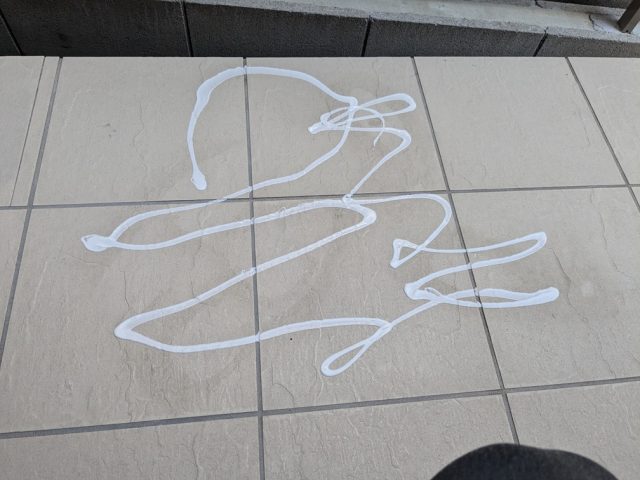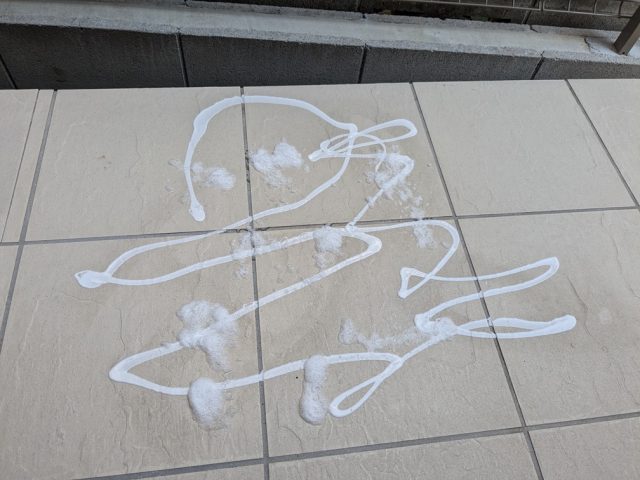会社に古い富士通製のサーバ「PRIMERGY TX150 S7」がある。
スペックは以下。
CPU : XEON X3430(4コア 4スレッド)
これを以下にする。
CPU : XEON X3470(4コア 8スレッド)
下の画像がサーバのサイドパネルを開いたところである。ネジ外しも不要で緑の箇所を動かせば、各ユニットが外れる設計となっており、作業はとてもやりやすい。
開いたとこ CPUファンとクーラー。CPUファンはメモリやRaidカードまで冷やすようになっている。外すときはファンの電源ケーブルに注意するくらいでこれも簡単。
写真がぼけてるがCPUファン そこそこでかいCPUクーラー CPUクーラーを外すときにRaidカードが邪魔なので外す。
CPUクーラーの横についてたRAIDカード CPUクーラーを外したところ。
CPUが出てきた! ヤフオクで買ったXEON X3470。X3480にしたかったのだが、自腹なのでヤフオクで2000円と安かったX3470。アルミホイルに包まれて送られてきた。
CPU換装。とりあえず、CPUだけ変えて動作確認。問題なし。
CPU換装 次はメモリ。メモリは結局16GBではなく8GBとなった。スペック表には「4GB DDR3 1333 UDIMM」対応と書いている。UDIMMが何なのかわからないが、サーバ用のRDIMMじゃないから、多分PC用のメモリでも動くのね!と喜んで、PC用の4GB DDR3 1333の新品4枚を5000円ぐらいで購入。動かず。今更DDR3の4GB 1333なんてPCでも使わないので、動かなかった時点でゴミ決定。まさに無駄。
新品を買うお金がなくなったので、ヤフオクで「4GB × 4 ECC Registered DDR3 1066」を2000円ぐらいで買う。写真を撮らなかったがこれも動かず、またもゴミ確定。メモリが悪いのか、相性なのかわからないが、とりあえず出品者は最高評価にしておいた。
ちなみにこのメモリを1枚づつ挿して、動作確認していた際に電源を落とさずにメモリを引っこ抜く失態。突然電源が落ち、何かショートしたかと思ったが起動して一安心。
困ったので、今ついているメモリと同じ型番のメモリをヤフオクで探し「2GB × 2 ECC Registered DDR3 1066」を送料込みの500円で買う。ネコポスで届くが、出品者は利益あるのかなど色々不安。問題なく動く。当然出品者は最高評価。
このメモリ 2スロット余っているので、できればもう2枚つけて12GBにしたいが、仕様書に「UDIMM×4、1066 RDIMM×4もしくは1333 RDIMM×6まで搭載可能」とあるので、4枚しか刺さらないと思い諦めた。この時点でヤフオクの到着待ち2回発生で4回ぐらいサーバを開いて汗だくで自腹切りまくりなので「もういいや」状態。
ここから先は写真を撮るのを忘れたので文章だけになるが、このサーバー、フロントパネルを外してHDDマウンタの取ってを引っ張ると、HDDを簡単に引っこ抜ける。素晴らしいが、3.5インチのみ対応。なので、今回買った2.5インチSSDはそもそもこのサーバのマウンタが付かない。2.5->3.5インチ変換マウンタをかませてみたが無理。
とりあえず、2.5インチSSDをSATAソケットに差し込む。軽いので宙ぶらりんだが何とかいけそう。なので、今回ゴミになったメモリの入っていたケースをSSDの下にテープで貼って高さを出すと宙ぶらりんも解消した。とりあえずこれで良いや。
誤算はハードウェアRaid1にしたかったのだが、どうもWindowsかRedhatからしかRaidカードが制御できないっぽい。仕方ないのでUbuntuのインストール時にソフトウェアRaidにした。10年選手のHDD500GBはハードウェアRaidが動いているっぽいので、バックアップ用としてマウント。
サーバは、Ubuntu + samba 4でADサーバに生まれ変わり。オフィスに30人しかいない小売の中小企業が使うには充分でしょう。Ubuntuに感謝。Redhatはもうシラネ。